Cómo cambiar tu contraseña en MultiLipi
Mantener su cuenta segura es esencial, y MultiLipi facilita la administración de su contraseña. Tanto si la actualizas por motivos de seguridad como si simplemente quieres un cambio, aquí te explicamos cómo puedes actualizar tu contraseña directamente desde el panel de control.
Guía paso a paso para actualizar tu contraseña
Paso 1: Ve a tu panel de control
Inicie sesión en su Panel de control MultiLipi con sus credenciales actuales. Una vez dentro, verás el menú de navegación principal a la izquierda.
Paso 2: Ve a Configuración de la cuenta
Haga clic en el botón Cuenta en la barra lateral para abrir los detalles de tu cuenta. 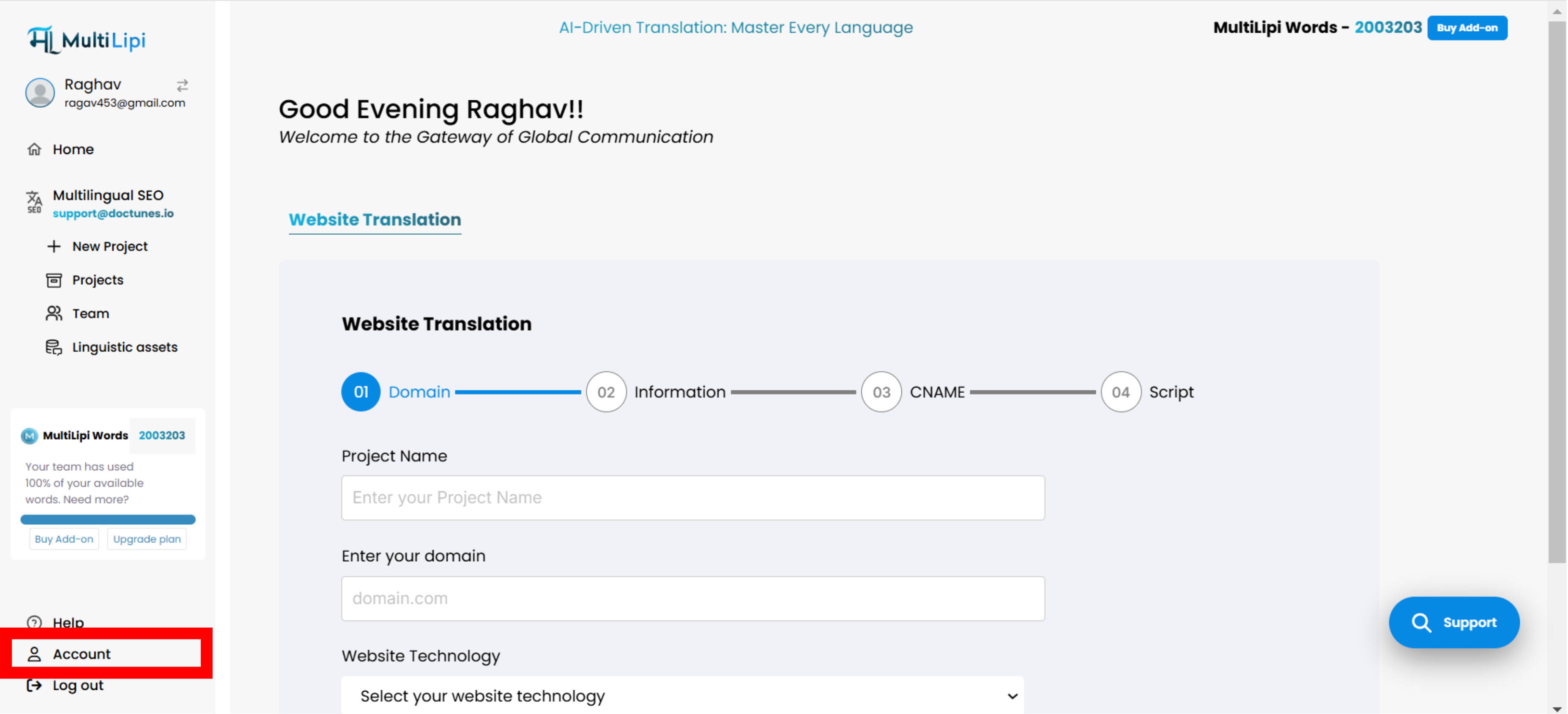
Paso 3: Accede a la sección "Mis datos"
De forma predeterminada, aterrizará en el Mis datos en Configuración. Esta sección muestra la información de su perfil, como el nombre, el correo electrónico y el país.
Paso 4: Actualiza tu contraseña
Desplácese hasta la parte inferior de la Mis datos donde encontrarás los campos de contraseña.
- Ingresa tu Contraseña actual
- A continuación, escriba su Nueva contraseña
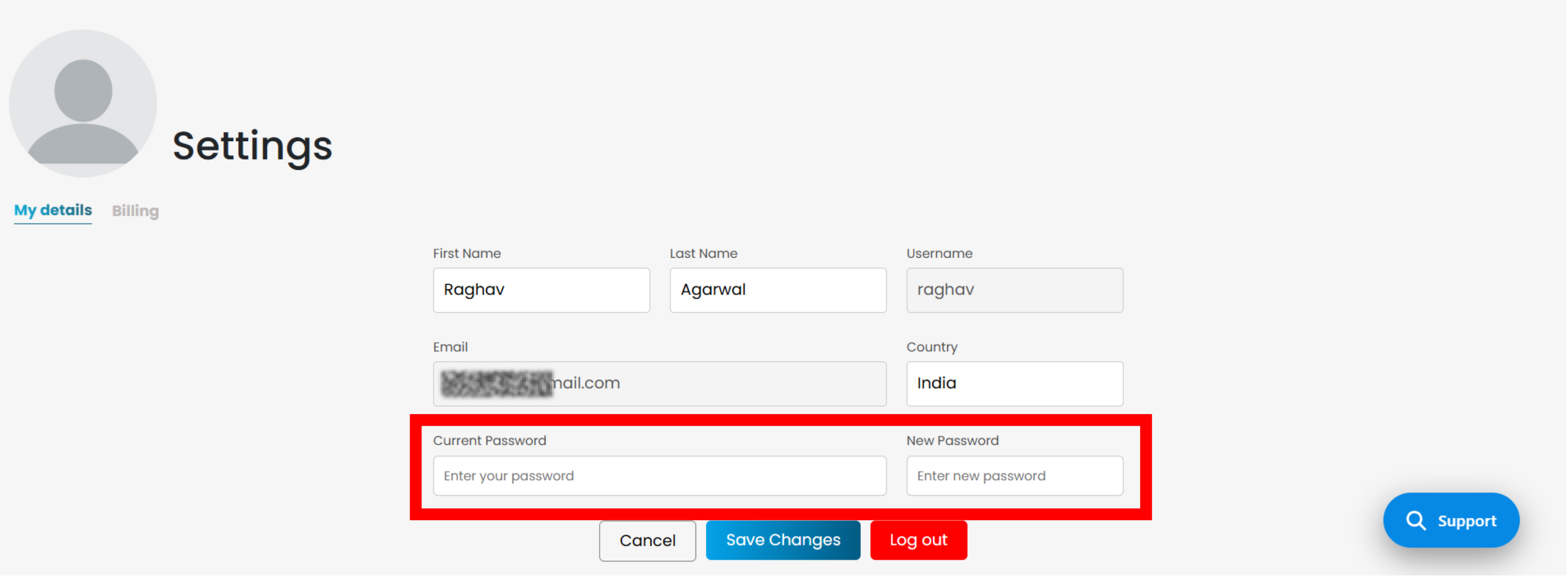
Paso 5: Guardar los cambios
Una vez que hayas rellenado ambos campos, haz clic en el botón "Guardar cambios" botón. Su nueva contraseña entrará en vigor inmediatamente.
Consejos para una contraseña segura
- Usa una combinación de letras mayúsculas y minúsculas
- Incluir números y caracteres especiales
- Evite palabras o secuencias comunes como "1234" o "contraseña"
¿Necesita ayuda?
Si olvidaste tu contraseña actual y no puedes iniciar sesión, usa el comando "Olvidé mi contraseña" en la página de inicio de sesión para restablecerlo por correo electrónico.
¿Sigues teniendo problemas? Comunícate con nuestro equipo de soporte en [correo electrónico protegido] .

Comentarios